pdf文件如何导入word文档 pdf怎么导入到word文档
更新时间:2023-01-08 19:52:04作者:cblsl
尽管我们用word就可以编辑各种文档,不过pdf文档的格式不受系统版本影响,优点更多所以有时候我们需要在编辑word文档时导入pdf内容,以确保文档显示效果。那么pdf文件如何导入word文档呢?其实方法不难,本文小编就教大家pdf怎么导入到word文档的方法。
word怎么导入pdf文件步骤:
1、首先打开word,然后点击“插入”。
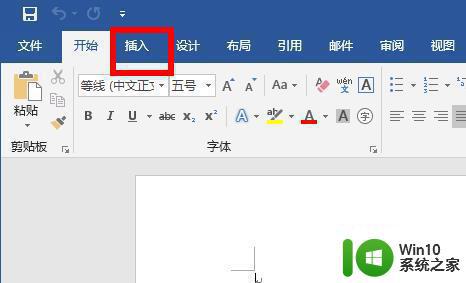
2、点击对象选项的下拉并点击“对象”。
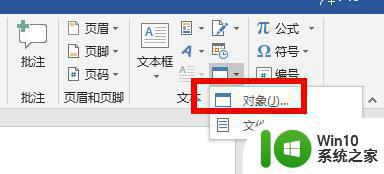
3、在对象框中点击“由文件创建”。
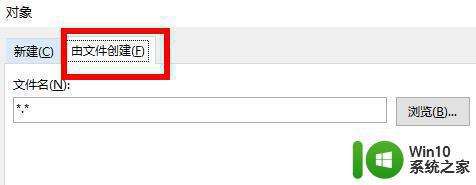
4、点击后面的“浏览”加入本地的pdf文件。
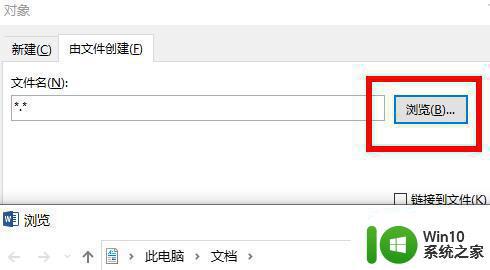
5、最后点击确定即可成功导入。
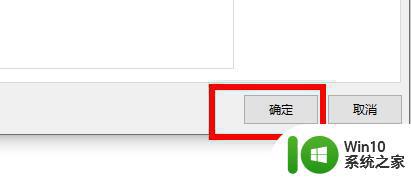
上述就是pdf文件如何导入word文档的方法,如果你还不清楚怎么将pdf内容导入到word文档里,就可以来学习下本教程。
pdf文件如何导入word文档 pdf怎么导入到word文档相关教程
- wps如何将pdf转换成word文档 WPS如何将PDF转为Word文档
- 手机腾讯文档pdf如何导出 腾讯文档手机版如何将文档导出为PDF文件
- wps会员能批量把word文档转成pdf文档么 wps会员如何批量将word文档转成pdf文档
- 将word文档转换成pdf的教程 word文件转pdf软件
- wps怎么插入pdf wps如何将PDF文件插入到文档中
- wps如何将wod文档转换成pdf wps如何将word文档转换成pdf格式
- mac系统pdf转word的方法 mac如何将pdf文件转换为word文档
- 怎么把字体导入word文档 如何添加word自身没有的字体
- word文档怎样转换成excel word如何导入excel
- ps如何将pdf文件导入并编辑 如何在ps中打开pdf文档进行编辑和修改
- wps文档如何导入ppt wps文档如何导入ppt模板
- wps手机文件如何导入电脑文档 wps手机文件导入电脑文档步骤
- U盘装机提示Error 15:File Not Found怎么解决 U盘装机Error 15怎么解决
- 无线网络手机能连上电脑连不上怎么办 无线网络手机连接电脑失败怎么解决
- 酷我音乐电脑版怎么取消边听歌变缓存 酷我音乐电脑版取消边听歌功能步骤
- 设置电脑ip提示出现了一个意外怎么解决 电脑IP设置出现意外怎么办
电脑教程推荐
- 1 w8系统运行程序提示msg:xxxx.exe–无法找到入口的解决方法 w8系统无法找到入口程序解决方法
- 2 雷电模拟器游戏中心打不开一直加载中怎么解决 雷电模拟器游戏中心无法打开怎么办
- 3 如何使用disk genius调整分区大小c盘 Disk Genius如何调整C盘分区大小
- 4 清除xp系统操作记录保护隐私安全的方法 如何清除Windows XP系统中的操作记录以保护隐私安全
- 5 u盘需要提供管理员权限才能复制到文件夹怎么办 u盘复制文件夹需要管理员权限
- 6 华硕P8H61-M PLUS主板bios设置u盘启动的步骤图解 华硕P8H61-M PLUS主板bios设置u盘启动方法步骤图解
- 7 无法打开这个应用请与你的系统管理员联系怎么办 应用打不开怎么处理
- 8 华擎主板设置bios的方法 华擎主板bios设置教程
- 9 笔记本无法正常启动您的电脑oxc0000001修复方法 笔记本电脑启动错误oxc0000001解决方法
- 10 U盘盘符不显示时打开U盘的技巧 U盘插入电脑后没反应怎么办
win10系统推荐
- 1 电脑公司ghost win10 64位专业免激活版v2023.12
- 2 番茄家园ghost win10 32位旗舰破解版v2023.12
- 3 索尼笔记本ghost win10 64位原版正式版v2023.12
- 4 系统之家ghost win10 64位u盘家庭版v2023.12
- 5 电脑公司ghost win10 64位官方破解版v2023.12
- 6 系统之家windows10 64位原版安装版v2023.12
- 7 深度技术ghost win10 64位极速稳定版v2023.12
- 8 雨林木风ghost win10 64位专业旗舰版v2023.12
- 9 电脑公司ghost win10 32位正式装机版v2023.12
- 10 系统之家ghost win10 64位专业版原版下载v2023.12